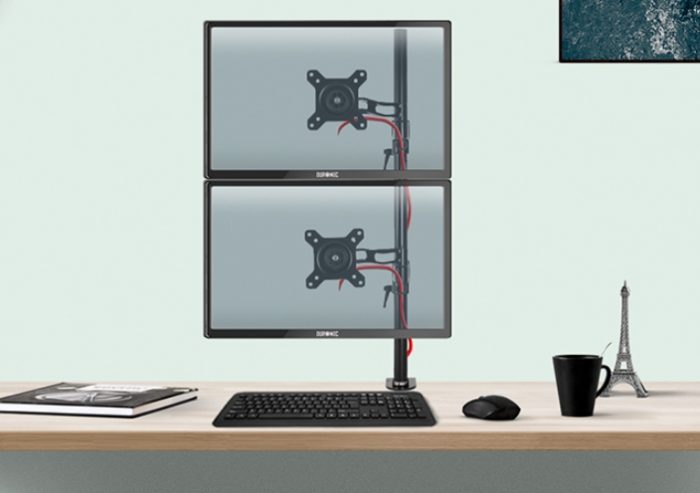Soporte para pantalla de ordenador: ahorra espacio en tu escritorio y mejora la ergonomía.
Si viste mi último post sobre el setup que tengo actualmente para producción musical y DJing , tengo una configuración de pantalla doble en mi escritorio. Con ello consigo tener en una, por ejemplo, la pantalla principal de Ableton, y en la otra puedo tener los VST sobre los que voy actuando a un tamaño decente para no dejarme más dioptrías. Gracias a esta configuración, puedes aumentar tu productividad bastante, incluso si no produces, ya que puedes ver de un sólo vistazo varias aplicaciones de forma simultánea.
Pues bien, si no dispones de un escritorio lo suficientemente ancho para tenerlos en paralelo, como es mi caso. la mejor opción es montar un soporte para pantalla de ordenador donde poder colocarlos uno encima de otro. Es más, si dispones de espacio te recomendaría ir a por un monitor de formato ultra panorámico, o wide, de 29 o más pulgadas. Agradecerás poder ver más partes de tu track sin tener que hacer scroll lateral. Puedes ver algunas recomendaciones pulsando en este enlace.
Dicho lo cual, otra de las grandes ventajas de este soporte para pantalla de ordenador, es que liberas el escritorio y dejas más espacio para colocar tu tarjeta de sonido, teclados, u otros artilugios para producción musical. Y como estés en cierto nivel, te aseguro que agradecerás tener ese espacio extra en tu escritorio.
En resumen, sus ventajas son:
- Más espacio en el escritorio.
- La gestión de cables crea orden.
- Trabaja más eficientemente.
- Postura ergonómica.
- Ajuste de altura óptimo.
Te invito a seguir leyendo y a dejar en comentarios tus dudas y opiniones.
¡Adelante!
Antes de comprar nada: pesos y medidas.
Antes de comprar nada necesitarás conocer:
- Primero de nada si tu monitor tiene anclajes VESA en la parte trasera. Si no lo tienes no podrás atornillarlo al brazo, y deshacerte del molesto pie que trae y malgasta el espacio en la superficie de la mesa.
- Luego necesitarás conocer el peso y la longitud de tu monitor (medidas de lado a lado). Los brazos o soporte de pantalla de ordenador suelen tener unas limitaciones en cuanto al peso soportado, y al tamaño del monitor soportado. Esto limitará en ocasiones la movilidad o capacidad de ajuste. Los datos son fácilmente visibles en las especificaciones de la web de compra o del fabricante, incluso en la misma caja.
- Conocer la medida del tablero y contar con una mesa un poquito resistente y de calidad. Si no corres el riesgo de doblar o partir en ocasiones el tablero. En mi caso, tengo dos pantallas, mi mesa es de conglomerado de calidad, de unos 1,8 cm, aunque tuve que reforzarla con un tablero del mismo grosor a modo de viga por la parte de abajo para evitar la deformación a largo plazo. También puedes ponerle otro tablero encima, bien anclado al original, de mayor calidad y aguante a la deformación: hay tableros muy baratos de pino, por ejemplo, en cualquier tienda de bricolaje para hacerlo por poco dinero.
Para resumir, ten un poco de ojo y mide bien antes de hacer nada, además de tener en cuenta qué mesa o balda tienes ya que con el soporte todo el peso se concentrará en un punto del tablero de la mesa.
Opción primera: dispones de una sola pantalla.
En el caso de que dispongas de un solo monitor, la decisión es simple en cuanto a qué soporte para pantalla de ordenador elegir: un brazo con un anclaje o soporte único, que te permita ciertos ajustes para adaptarlo a tus necesidades, en altura, en horizontal y en ángulo vertical. Con ello lograrás tener una correcta ergonomía y evitar dolores de espaldas o fatiga visual por una mala postura. Además, no creo que en principio sea necesario reforzar el tablero de la mesa, ya que estás metiendo menos peso que en mi configuración.
Dependiendo del presupuesto con el que cuentes y de tus necesidades, podemos encontrar el soporte de pantalla para ordenador tradicional, o la versión avanzada de componentes hidráulicos o a gas. Esta última versión avanzada es para aquellos que necesitan mover con más asiduidad la posición de la pantalla. Por ejemplo, sería recomendable si trabajas sentado y de pie, o necesitas enseñarle la pantalla a otra persona a tu lado, ya que permite hacer giros, extensiones o elevaciones cómodamente y sin tener que hacer ajustes de tornillos.

ARCTIC Z1 Basic. Características.
- Hasta 34″/38″ Ultra-Wide.
- Giratorio 360°, inclinable 180°.
- Con soportes para el manejo de cables.
- VESA 75×75/100×100.
- 15 Kg de capacidad.
Ya os he hablado en alguna ocasión de este soporte, de la conocida marca Artic, fabricante de componentes y accesorios para PCs. Este brazo es uno de los más versátiles, robustos y sencillos que podéis encontrar en el mercado. Yo de hecho tenía 2, hasta que me compré los monitores de estudio y tuve que adoptar una configuración vertical en vez de horizontal para colocar los Presonus E5.
Destaca su sencillez, que soporta monitores ultra panorámicos de hasta 38 » y 15 Kg de peso máximo. Además, incorpora unos «ganchitos» para canalizar los cables hacia el monitor para no tenerlos sueltos al aire. De lo mejor calidad precio que puedas encontrar.

ARCTIC X1 3D. Características.
- Brazo Extensible a Gas para un Monitor.
- Hasta 40″/43″ Ultrawide.
- 10 kg máximo en carga.
- Inclinable y giratorio.
- Gestión de cables ocultos.
Esta versión puede darte algo más de versatilidad si, como ya dijimos antes, necesitas mover el soporte para pantalla de ordenador de forma más habitual y cómoda. Aunque por contra, tienes menos soporte en Kg del monitor que puede cargar, su sistema de muelles y gas lo hacen una verdadera gozada de utilizar.

A pesar de ser una versión con más movilidad, sigue siendo muy robusto y versátil en cuanto a los ajustes que puedes realizar. Como plus, destacaría sus sistema de gestión de cables oculto, para tener un setup más limpio en tu escritorio. Y todo ello por menos de lo que piensas.

Amazon Basics Soporte a gas. Características.
- Brazo de montaje para pantalla de 64 cm y 33 cm de alto como máximo (32″).
- Movimiento de extensión/retracción.
- Inclinación de la pantalla de hasta 75 grados.
- Modo horizontal y vertical.
- Más espacio en el escritorio y una posición ergonómica para reducir la tensión en la espalda.
- Fácil instalación.
En este caso no encontramos los Kg soportados, pero ha testimonios con monitores de 7 Kg y 34 pulgadas instalados sin problema. De todas formas, asegúrate de leer las especificaciones al recibirlo, pero no es raro que soporte 10 Kg o más de peso.
Poco que añadir en este modelo, salvo que es para quienes necesiten un mayor ajuste de su monitor, destacando por los 75º de inclinación «tilt», y por un movimiento muy fluido de todo el mecanismo. Sinceramente no lo he probado, pero las opiniones son en su mayoría muy positivas en cuanto a usabilidad y ergonomía.

Opción segunda: dispones de 2 pantallas.
Si en tu setup dispones de dos pantallas necesitarás más aún ganar espacio y liberarte de las peanas de los monitores. Esta configuración no es tan rara, y seguramente la habéis visto en más de un YouTuber o en Twitch, programadores o diseñadores gráficos. Y, como no, productores musicales. En la foto siguiente os deja como tengo yo mis dos pantallas, una de 24 y otra d 21 pulgadas, superpuestas de forma vertical.
Veamos algunas opciones que creo que son interesantes a tener en cuenta.

Duronic DM35V2X2 BK. Características.
- De 13″ a 27″ .
- Inclinable 15°.
- Extensible unos 18 cm.
- Con soportes para el manejo de cables.
- VESA 75×75/100×100.
- 10 Kg de capacidad por monitor.
Este es mi soporte actual, soportando mi HP 25x de 24,5 pulgadas y mi Philips de 21, desde noviembre del año pasado. Y confieso que al principio me asusté al ver la caja, pero es grande…muyyyyy grande. O alto mejor dicho, ya que su mástil mide casi un metro, 93 cm para ser exactos, de hecho sobresale por arriba unos 5 dedos más menos, dejando huebo debajo para tener mi tarjeta / interfaz de audio Presonus Studio 26c.
A pesar de lo que pueda parecer, es fácil de montar, con un pequeño truco. Para lograr inclinar los 15 º que promete de inclinación o «tilt», tendrás que aflojar un poco la base giratoria de los agujeros VESA e inclinarla antes de atornillar el monitor al soporte. Previamente instala el mástil en la mesa, luego regula los brazos, atornillas a los monitores, y los introduces en el mástil. Y como último consejo, pon algo blandito para descansarlo debajo mientras das con la altura ideal de colocación, teniendo en cuenta que necesitarás un dedo o dos de separación para poder pulsar los botones de ajuste si están en la base del monitor, como es mi caso.

Una vez montado y regulada la altura sólo queda ajustar la posición óptima para los dos. Yo concretamente incliné hacia abajo los 15º el superior y hacia arriba el inferior, para tener un ángulo de visión más cómodo. Pero si tuviera un escritorio más amplio, y no me importara tener la interface de audio en un lateral, podría bajarlo unos 6 cm más, lo que me daría más comodidad a la hora de mirar al monitor superior. Ya dependerá de la altura que tengas, de tu silla, etc.
Sin duda super recomendado para este tipo de configuraciones.

Duronic DM352 BK . Características.
- De 13″ a 27″ .
- Inclinable 15°.
- Extensible unos 18 cm.
- Con soportes para el manejo de cables.
- VESA 75×75/100×100.
- 8 Kg de capacidad por monitor.
Prácticamente de idénticas especificaciones que su «hermano» vertical, esta es su versión en horizontal, con capacidad de hasta 8 Kg por monitor, de hasta 27″ cada uno. Ya dependiendo de tu presupuesto, a veces sale mejor de precio tener dos monitores 16:9 que uno UltraWide, aunque depende mucho de las pulgadas.
En cuanto a la ergonomía, nada que añadir que no dijéramos en el anterior. Quizás su punto débil sea que los 15 º de «tilt» se te queden algo cortos. Aunque esto no creo que sea un problema en una configuración horizontal.

Amazon Brand – Eono. Características.
- De 13″ a 27″ .
- Con soportes para el manejo de cables.
- VESA 75×75/100×100.
- 8 Kg de capacidad por monitor.
Aquí tenemos el modelo a gas de Amazon Brand – Eono, para los que quieran darse el capricho o necesiten cambiar de posición habitualmente los dos monitores. No me quiero extender ya demasiado, pero su gran baza es la comodidad y sus 135º de «tilt» en cada monitor, y la versatilidad de sus posibles configuraciones. En la foto siguiente podéis apreciarlo, con ejemplos de múltiples configuraciones.

Conclusión
Tener un soporte para pantalla de ordenador es casi indispensable, produzcas, seas DJ o programador, o para casi cualquier tarea que necesites tener dos aplicaciones abiertas a la vez e ir consultando datos de una a otra rápida y simultáneamente.
Es por eso que te he recomendado algunos soportes que he tenido o tengo, basados en mi experiencia de uso durante años de este tipo de accesorios. Y recuerda: primero mide y conoce el peso de tus monitores (pantallas) y luego decide qué configuración es la que mejor se adapta a tu espacio de trabajo.
Espero que te haya resulta de utilidad, que si consideras que puede ayudar a otra persona lo compartas y dejes algún comentario en el post 🙂 .
No te olvides de visitar otros post como este, con más recursos y recomendaciones.
¡Gracias por tu tiempo y un abrazo!